Với tính năng này, Facebook sẽ phân tích hình ảnh của người dùng để tìm kiếm và phân tách chủ thể cũng như hậu cảnh trong hình ảnh. Sau đó, khi người dùng di chuyển điện thoại, hình ảnh cũng sẽ di chuyển như thể nó có thêm chiều sâu hình ảnh.
Cách đăng tải hình ảnh 3D trên điện thoại của bạn lên Facebook
Bước 1: Mở ứng dụng Facebook.
Bước 2: Nhấn vào khung chia sẻ trạng thái ("What's on your mind?") để đăng tải trạng thái mới.
Bước 3: Chọn “Photo/ Video” trong thực đơn xổ ra.
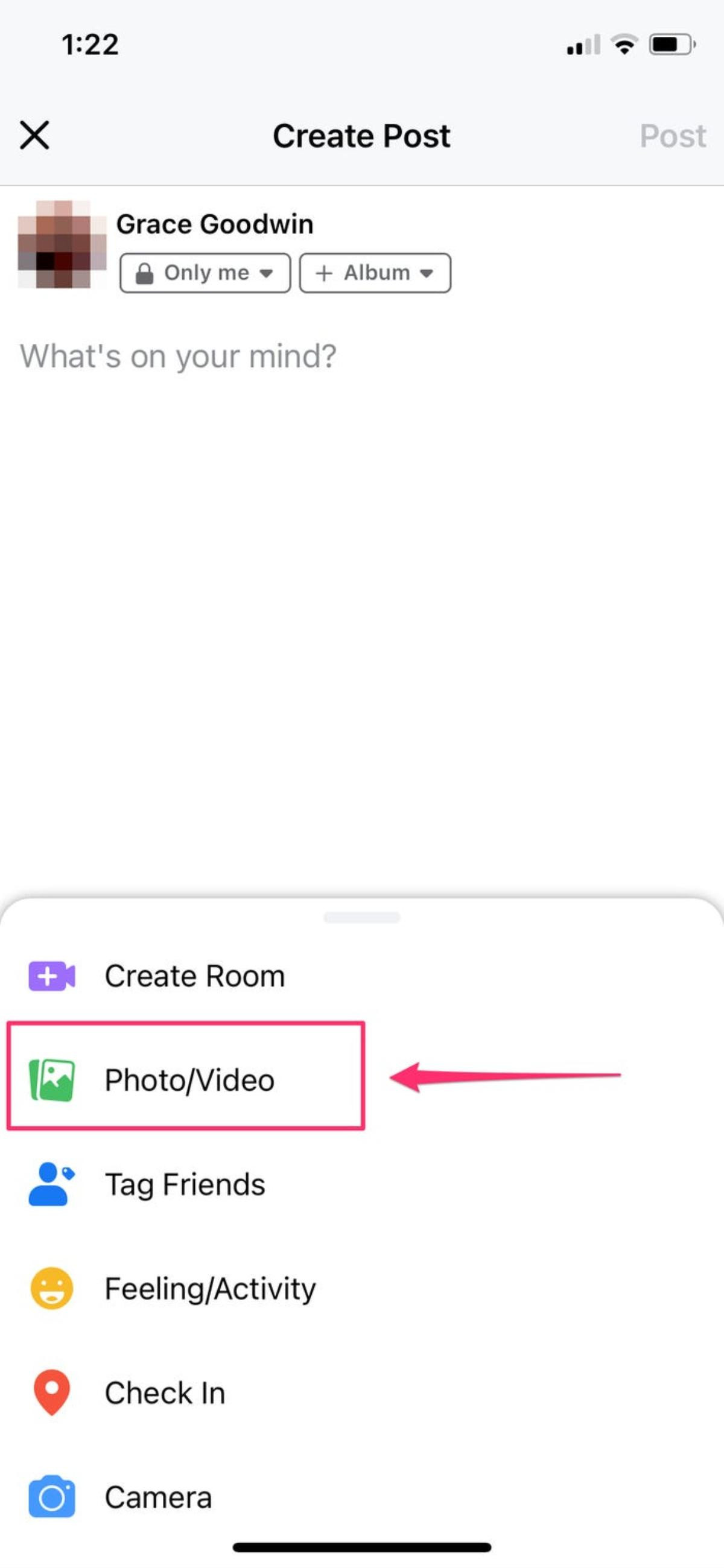
Bước 4: Chọn hình ảnh từ điện thoại của bạn bằng cách nhấn vào hình ảnh và click vào “Done”.
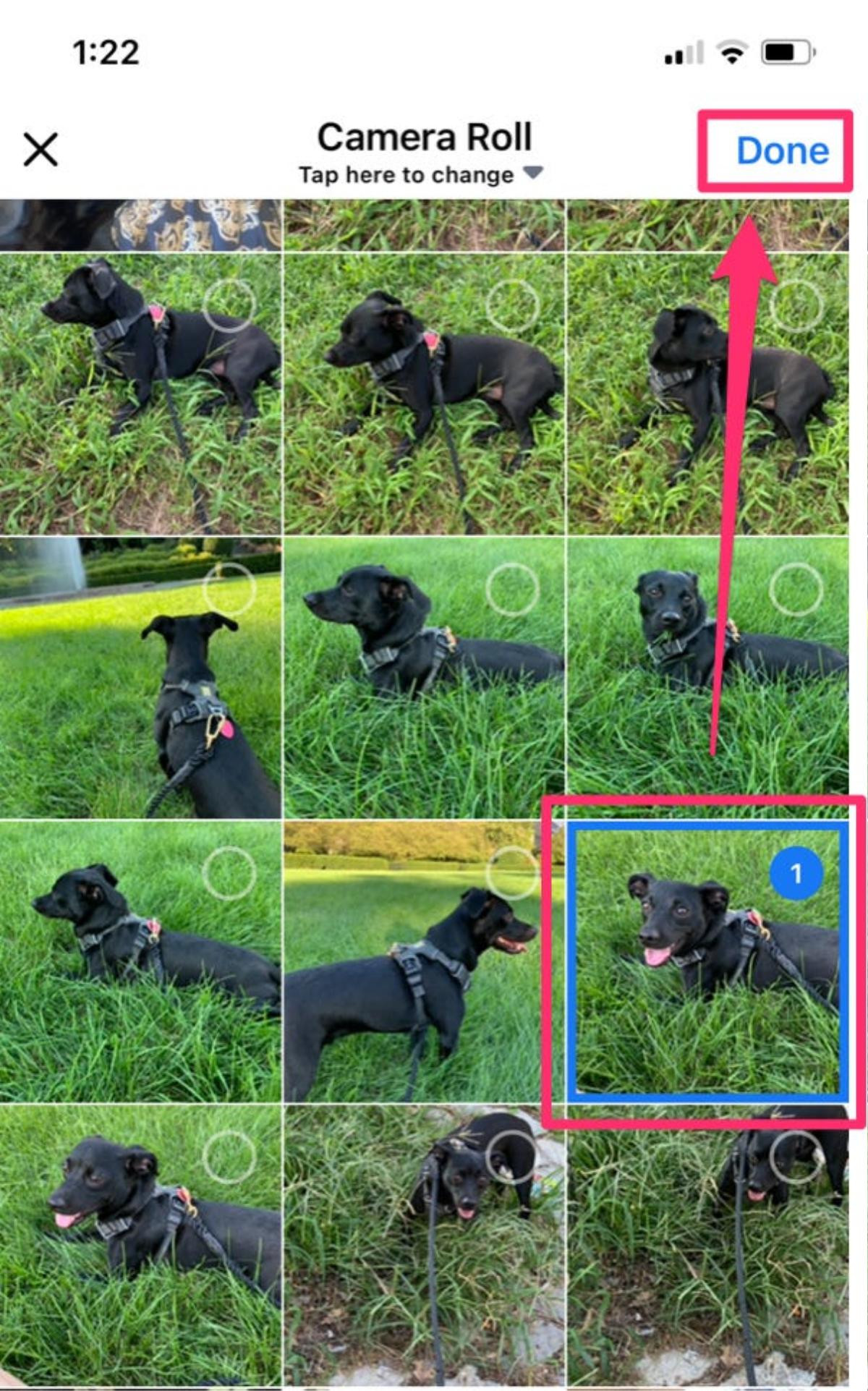
Bước 5: Ở màn hình tiếp theo, chọn “Make 3D” nằm ở góc trên bên trái hình ảnh. Một màn hình đang tải tính năng sẽ xuất hiện trong vài giây tiếp theo.
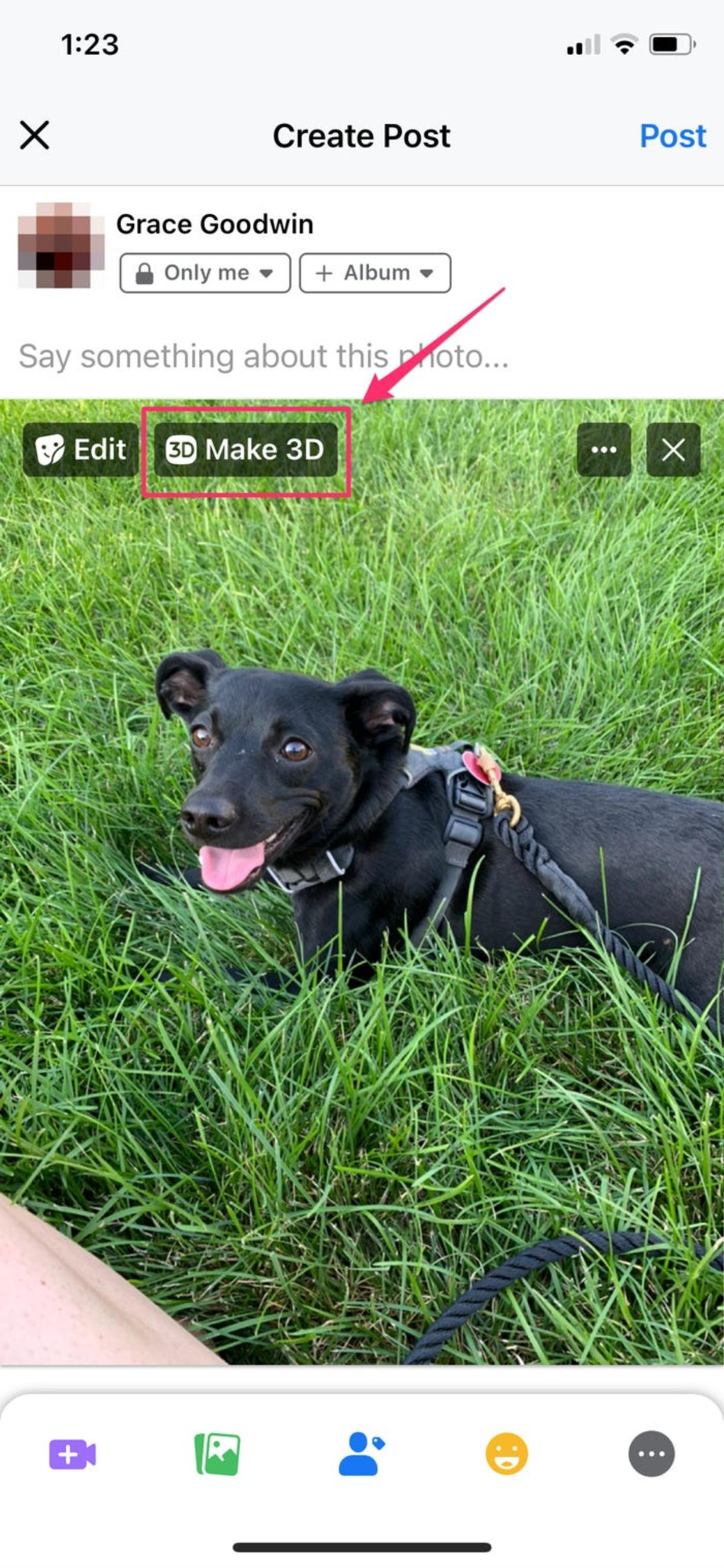
Bước 6: Thử di chuyển điện thoại để đảm bảo hình ảnh đã có hiệu ứng 3D. Để gỡ bỏ hiệu ứng 3D, hãy nhấn vào "Remove 3D."
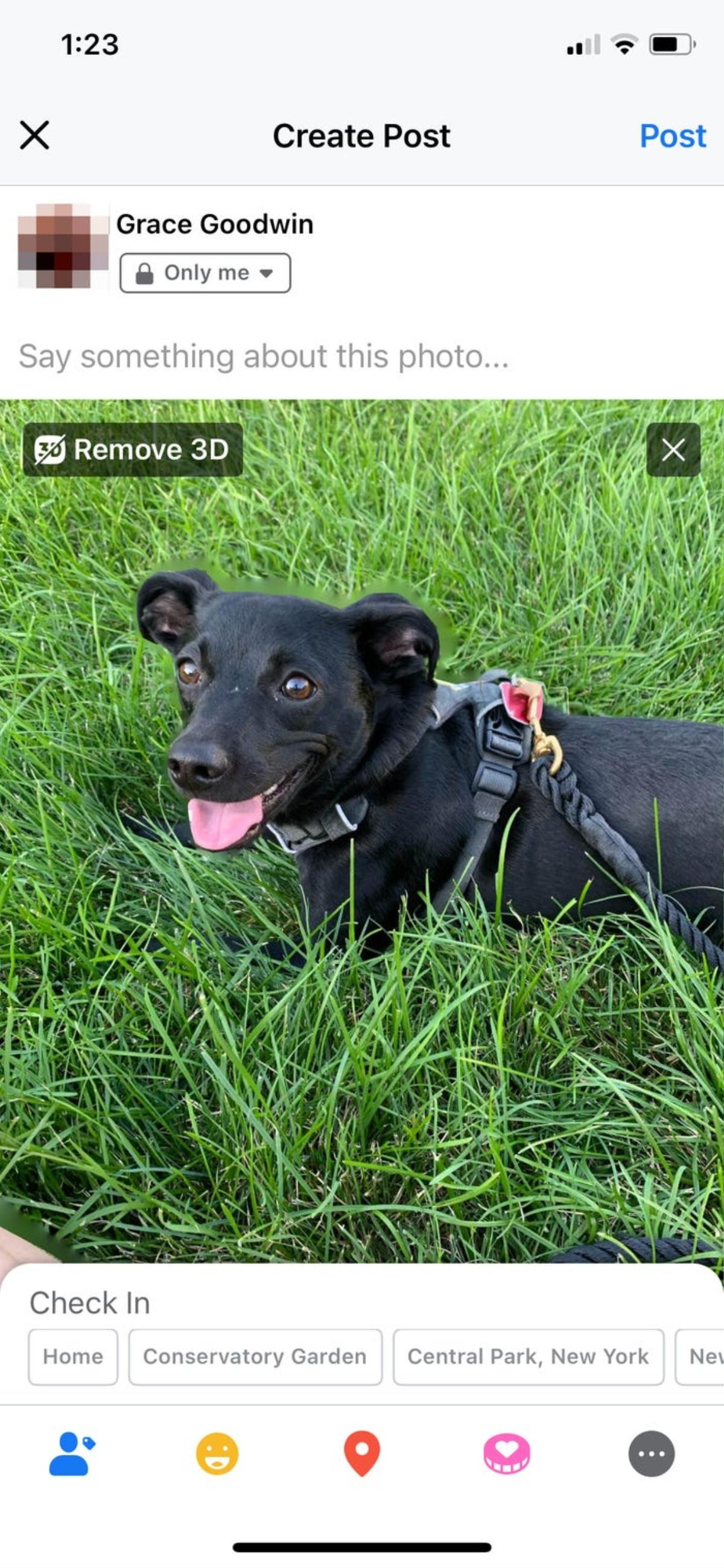
Bước 7: Nhập vào caption của mình ảnh và nhấn “Post” để chia sẻ với bạn bè.
Hình ảnh của bạn lúc này đã có thể “xoay” trên máy tính để xem chiều sâu ba chiều. Dù vậy, khi xem hình ảnh trên điện thoại hay máy tính bảng, người dùng cần di chuyển thiết bị để cảm nhận được hiệu ứng 3D.




















